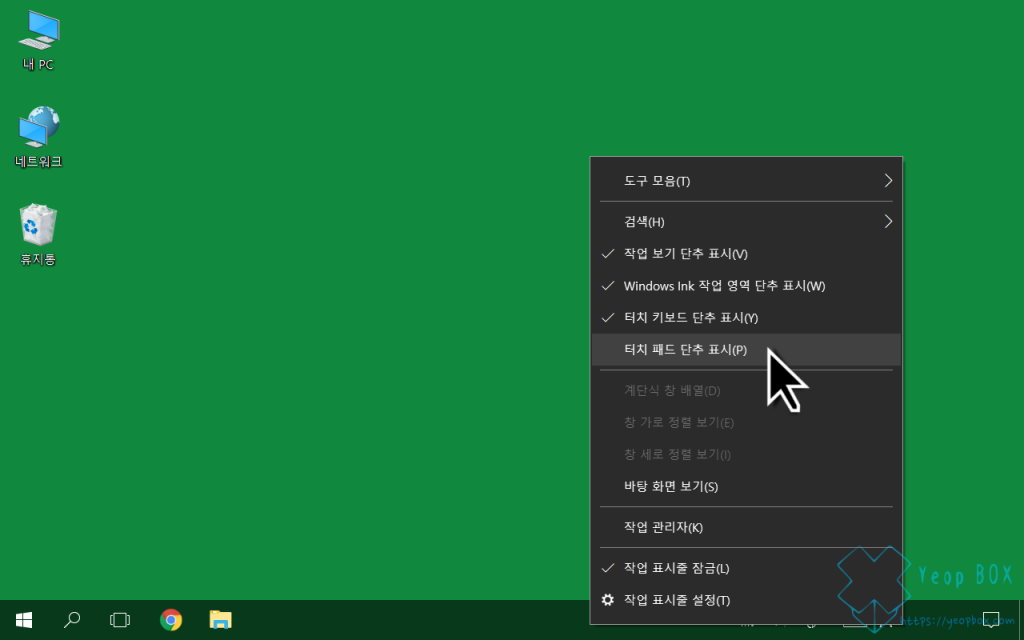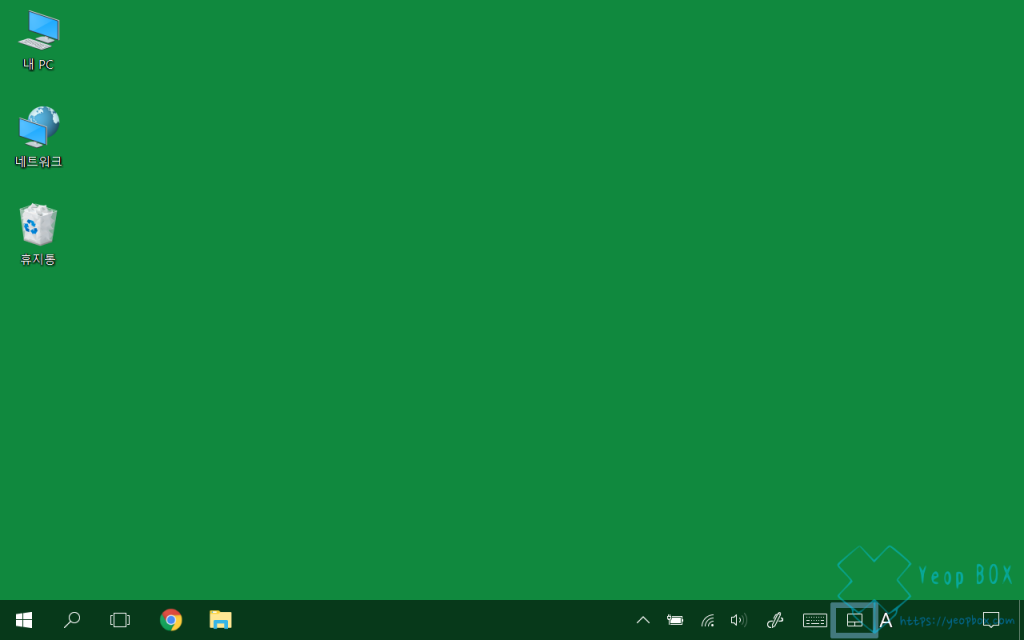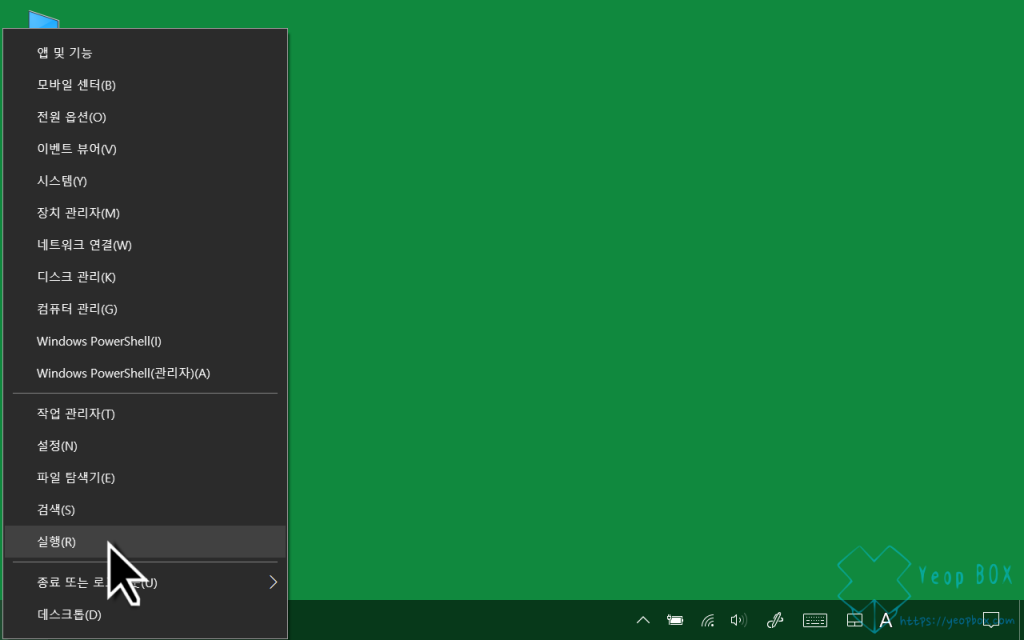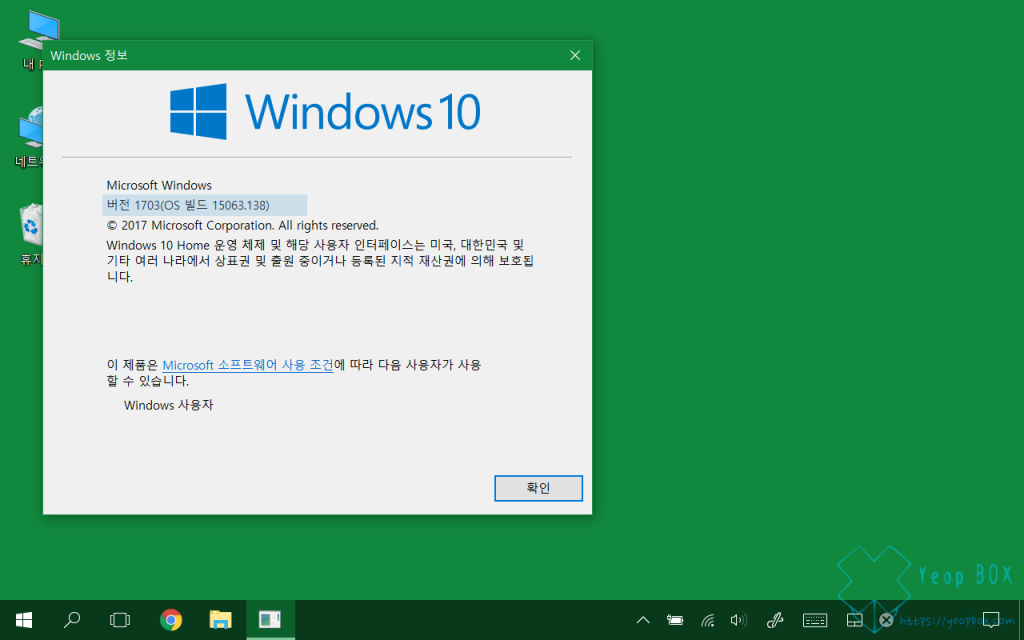윈도우 10 태블릿 PC 가상 터치패드 활성화 하기
안녕하세요! 상큼한놈 입니다. 이번에 윈도우 10 크리에이터 업데이트가 진행된 뒤 많은 개선과 기능이 추가되었습니다. 게임 모드와 야간모드 핫스팟 기능 등의 여러 가지 추가되었는데 그 중 눈에 띄는 한 가지 추가점은 바로 터치패드 추가입니다. 원래 크리에이터 업데이트 전 ‘Touch Mouse Pointer‘이라는 유틸리티를 이용해서 이와 유사한 기능을 사용할 수 있었습니다. 허나 이번 업데이트로 추가된 가상 터치패드는 유틸리티에 비해 설정 방법과 사용 방법이 간단하고 윈도우 내장 기능이므로 배터리 드레인 현상과 같은 부작용이 없는 것이 큰 장점입니다.
특히 윈도우 태블릿의 경우에는 태블릿 UI 앱이 아닌 이상 터치로 사용하기 힘든 프로그램이 많은데 그 약점을 터치 패드로 조금이나마 줄일 수 있습니다.
윈도우 10 가상 터치패드 활성화하기
먼저 시작표시줄을 우클릭(롱터치) 한 뒤 ‘터치 패드 단추 표시’를 클릭합니다.
그럼 다음과 같이 시작표시줄 우측에 터치패드 아이콘이 생성됩니다. 이 아이콘을 터치합니다.
다음과 같이 가상 터치패드가 실행되는 것을 확인할 수 있습니다. 실제로 컴퓨터 터치패드를 이용하듯이 좌클릭 우클릭 손가락 두 개를 이용하면 마우스 휠로 이용할 수 있습니다. 상단 메뉴 표시줄을 터치하여 가상 터치패드의 위치를 변경할 수도 있습니다.
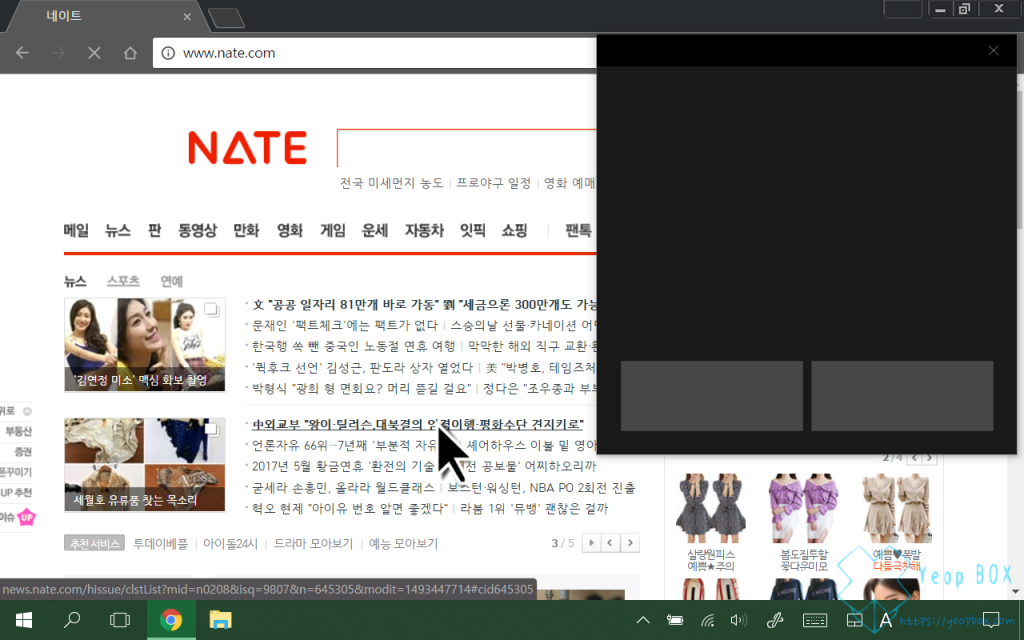
웹서핑을하거나 오피스, 한글을 이용할 때 필요한 경우 터치패드 아이콘을 터치하여 그때 그때 이용하시면 편리합니다.
저는 윈도우 10인데 터치패드 설정이 없습니다!
대부분 크리에이터 업데이트가 진행되지 않은 상황일 것이라 예상됩니다. 크리에이터 업데이트가 되었나 확인하는 경우는 다음과 같은데, 먼저 시작 버튼을 우클릭한 뒤 ‘실행’을 클릭합니다.
이후 ‘winver’을 입력한 뒤 확인 버튼을 클릭합니다.
다음과 같이 ‘Windows 정보’창이 뜨면 OS빌드 넘버를 확인합니다.
필자처럼 빌드 15063 이상이면 크리에이터 업데이트가 진행된 것이며 그 이하의 경우에는 아직 크리에이터 업데이트가 진행되지 않은 것입니다.
이와 같은 경우에는 윈도우 크리에이터 업데이트를 직접 진행하거나 그 대안인 ‘Touch Mouse Pointer‘ 유틸리티를 이용하는 것을 추천드립니다.
수고하셨습니다!